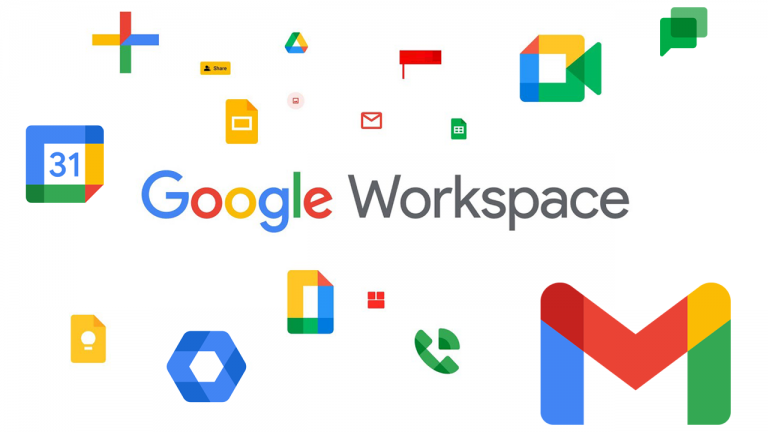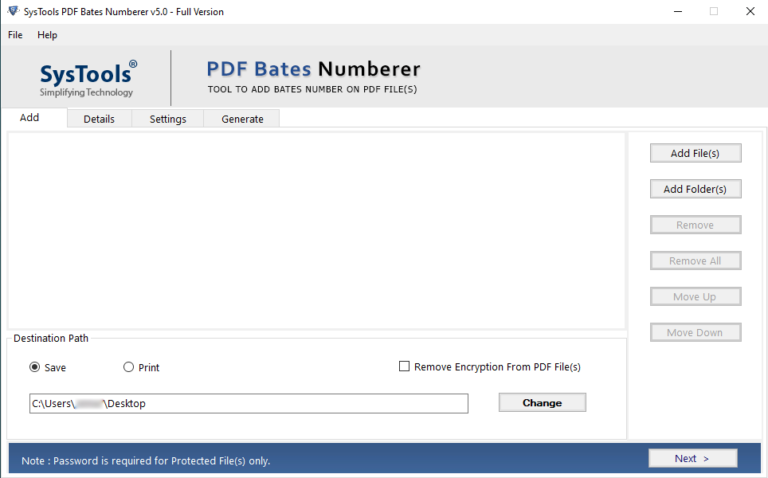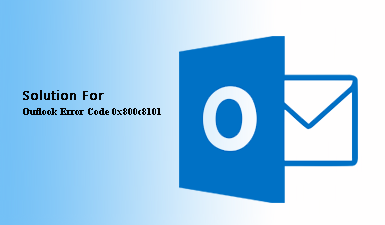Как экспортировать схему базы данных SQL Server (2 способа)
Вы хотите экспортировать схему базы данных SQL Server? Тогда продолжайте читать эту статью, потому что я собираюсь рассказать вам 2 точных способа сделать это.
В этом блоге я объяснил два способа сделать это:
- Использование SQL Server Management Studio
- Использование автоматизированного программного обеспечения
Я также расскажу вам, почему автоматизированное программное обеспечение является лучшим вариантом.
Программы для Windows, мобильные приложения, игры - ВСЁ БЕСПЛАТНО, в нашем закрытом телеграмм канале - Подписывайтесь:)
Экспорт схемы базы данных SQL Server с помощью SSMS
SQL Server Management Studio, также называемая SSMS, представляет собой интегрированную среду, разработанную Microsoft для настройки, мониторинга и администрирования экземпляров базы данных SQL Server.
Выполните следующие шаги, чтобы экспортировать схемы с помощью SSMS:
Шаг 1: На левой панели выберите базу данных, щелкнув правой кнопкой мыши для которого вы хотели бы экспортировать структуру схемы.
Шаг 2: выберите “Задачи” а потом выбирай «Генерировать скрипты».
Шаг 3: Нажмите на “Следующий” на экране приветствия.
Шаг 4: Нажмите «Далее >» в «Выберите объекты базы данных для сценария» вариант.
Шаг 5: Нажмите “Передовой”, «Дополнительные параметры сценариев» появится окно. Здесь вы должны выбрать «Типы данных для скрипта» а затем выберите «Только схема» вариант, если вы хотите только схему. Если вам нужны данные, выберите «Схема и данные».
Шаг 6: Выбрать путь назначения для экспорта файла и нажмите “Следующий”.
Шаг-7: Наконец нажмите на “Заканчивать”.
НЕДОСТАТКИ СССМ
SQL Server Management Studio — хороший вариант, если вы работаете с небольшой базой данных. Но для больших баз данных потребуется много времени и усилий. Кроме того, высока вероятность ошибок. Следовательно, присутствие технического эксперта очень необходимо.
Поэтому я предлагаю вам выбрать профессиональное и автоматизированное программное обеспечение для экспорта записей и схем базы данных SQL-сервера, которое Средство миграции SQL Server.
Почему это автоматизированное программное обеспечение?
Проще говоря, это быстро, надежно и без риска.
С технической точки зрения, инструмент имеет множество функций, которые дают вам 100% контроль над передачей данных SQL в сети или за ее пределами.
Вот некоторые из его особенностей:
- Упростите миграцию записей базы данных и схем между Live SQL Servers.
- Кроме того, поддерживается автономная миграция файлов базы данных MDF на Live SQL Server.
- Преобразуйте онлайн и автономную базу данных SQL Server в файл стенограммы .sql.
- Перенос баз данных с SQL Server на SQL Server в той же сети.
- Экспортирует все объекты SQL, включая таблицы, функции, представления, хранимые процедуры и триггеры.
- Экспортируйте все данные базы данных SQL Server со схемами или без них.
- Он предоставляет возможность экспортировать базу данных в существующую базу данных или создать новую базу данных.
- Облегчает режим «Расширенного сканирования» для восстановления и экспорта поврежденной базы данных.
- Совместим со всеми выпусками SQL Server: 2019, 2017, 2016, 2014 и ниже.
Как экспортировать схему базы данных SQL Server с помощью утилиты
Вам не нужно быть техническим администратором, чтобы запустить это программное обеспечение, потому что это программное обеспечение имеет очень простой и понятный программный интерфейс.
Выполните следующие 4 основных шага, чтобы экспортировать схему базы данных SQL Server с данными или без них:
Шаг 1: Нажмите на “Открыть”затем выберите между Онлайн и офлайн режим.

Шаг 2: Делать аутентификация и выберите Файл базы данных.
Шаг 3: А предварительный просмотр появится отображение объектов SQL и данных для выбранного файла базы данных.

Шаг 4: Здесь вы должны выбрать между два варианта миграции и предоставить данные аутентификации. Также вы можете выбрать существующая база данных или создать новую базу данных. Затем вы можете выбрать, хотите ли вы только схемы экспорта или данные и схема. Наконец, нажмите на «Экспорт».

Заключение
В этом блоге я обсудил два метода экспорта схемы базы данных сервера sql. Во-первых, с помощью SQL Server Management Studio, а во-вторых, с помощью автоматизированной утилиты.
Я упомянул недостатки SSMS, если вы работаете с большими базами данных, и почему вместо этого вам следует выбрать автоматизированное решение.
Кроме того, оба этих метода позволяют экспортировать схемы с данными и без них.
Программы для Windows, мобильные приложения, игры - ВСЁ БЕСПЛАТНО, в нашем закрытом телеграмм канале - Подписывайтесь:)